
Как да промените паролата в "Instagram" от компютър, телефон, чрез Facebook: инструкция. Как да промените паролата в "Instagram" през телефонния номер? Не мога да променя паролата в "Instagram": причините какво да правите?
Статията ще ви каже как да промените паролата в "Instagram" по различни методи.
Навигация
Потребители на социални мрежи " Instagram."Понякога се нуждаете от промяна на паролата от профила си. Това може да се случи по различни причини, например старата парола е твърде проста и е необходимо да го замените с по-сложна, недостъпна за хакерство.
Също така си струва да се каже, че паролата е най-добре да се замени периодично, за да се увеличи гаранциите за сигурност. И в този случай ще бъде необходимо да знаете как да промените паролата в " Instagram."Достъпни начини: от телефона, компютъра, чрез" Facebook." Ще говорим за това в нашия преглед.
Как да промените паролата в "Instagram" от компютър?
Ако сте по-удобни да извършвате такива операции на компютъра си, след това следвайте тези инструкции:
- Отидете на страницата си " Instagram.", Влезте и кликнете върху" Редактирай профил».
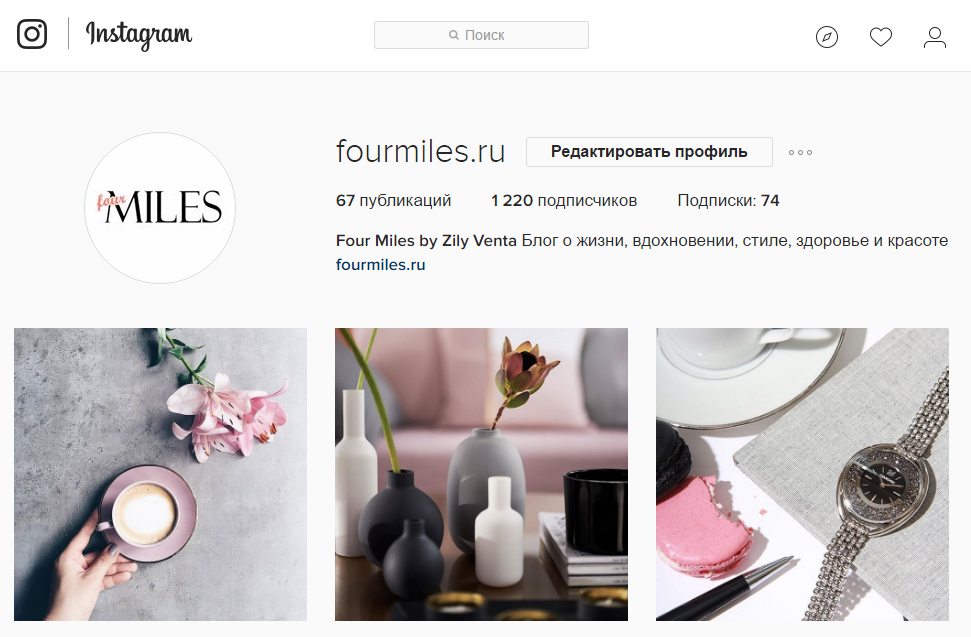
Кликнете върху "Редактиране на профил"
- На новата страница, отидете в раздела " Промяна на паролата ".В съответните полета въведете старите и новите пароли, въведете отново новата парола, кликнете върху " Промяна на профила" Тук, всъщност, всички.
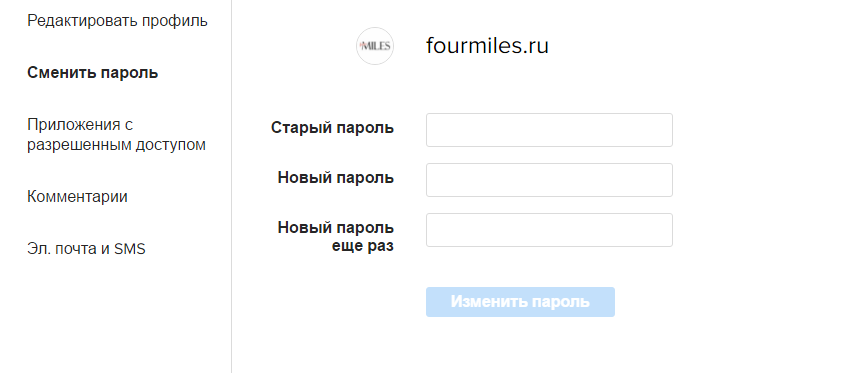
Промяна на паролата
Как да промените паролата в "Instagram" от телефона?
Най-често срещаният начин за работа с " Instagram."- Използвайте телефона. Ако искате да промените паролата в " Instagram.»От телефона, след това направете следното:
- Влезте в регистъра и паролата си в " Instagram."След това натиснете горния десен ъгъл до три хоризонтални точки.

В горния десен ъгъл на три хоризонтални точки
- Веднъж в настройките, намерете подраздел " Сметка"И там кликнете върху" Промяна на паролата»
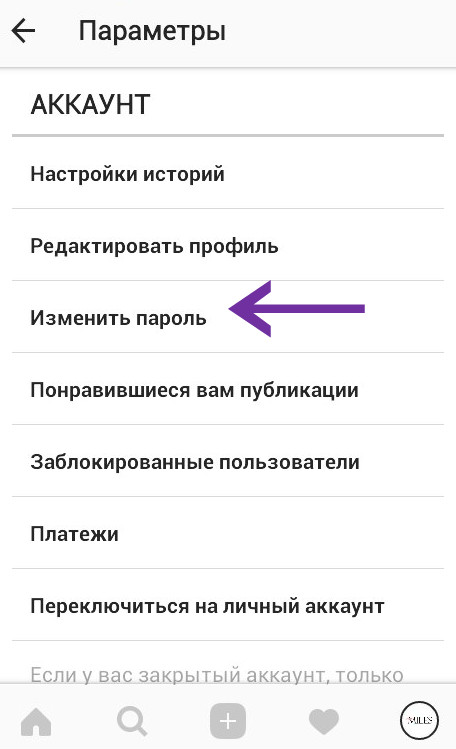
Кликнете върху "Редактиране на парола"
- Сега проверете същите операции, описани в предишната инструкция и след промяна на паролата, натиснете горната част на кърлеж. След това можете да използвате новата парола.
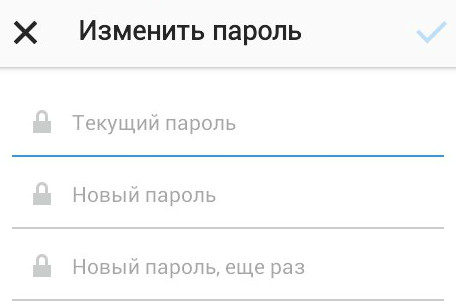
Кликнете върху горната част на кърлежа
Как да промените паролата в "Instagram" през телефонния номер?
Много потребители се оплакват, че не могат да променят паролата в " Instagram." Може би това се случва поради факта, че паролата просто е загубена / забравена и промяна чрез разрешение в сметката няма да работи. В този случай можете да използвате функцията за възстановяване на паролата чрез SMS:
- Отидете на " Instagram."И на страницата за оторизация по-долу кликнете върху" Помощ с входа»
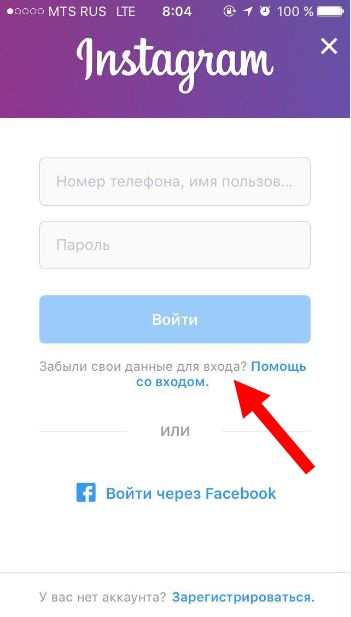
Кликнете върху "Помощ за входа"
- След това системата ще бъде предложена да възстанови паролата чрез връзката или SMS. Изберете втората опция (" Телефон»), Въведете номера си (към който е свързан профилът ви" Instagram.") Искане на SMS, както може да се види на екрана.
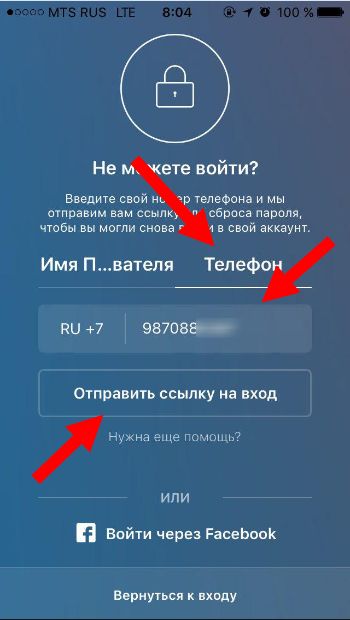
Въведете номера си (към който е приложен профил в Instagram) и поискате SMS
- След това вашият номер ще дойде SMS с позоваване на входа на профила ви. Относно промяна на паролата през предишните инструкции.
Как да промените паролата в "Instagram" чрез "Facebook"?
Има и друг начин да промените паролата в " Instagram." - през " Facebook." Това е възможно, ако преди това сте завързали профила си " Instagram."Към профила" Facebook." За да промените паролата, направете следното:
- На страницата за оторизация, кликнете върху " Забравена парола?»
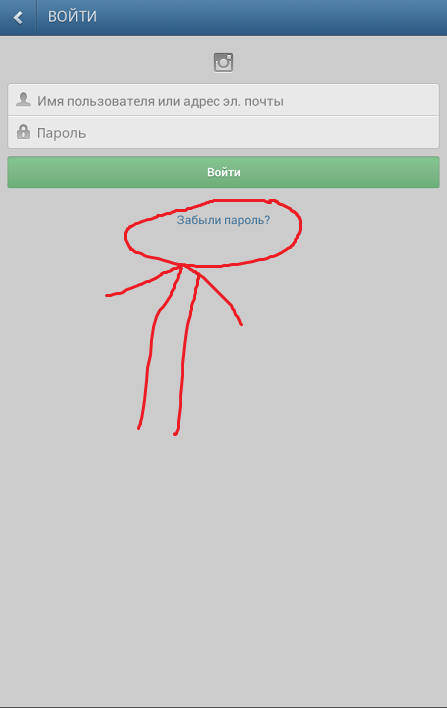
Кликнете върху "Забравена парола?"
- След това кликнете върху " Промяна чрез Facebook.»
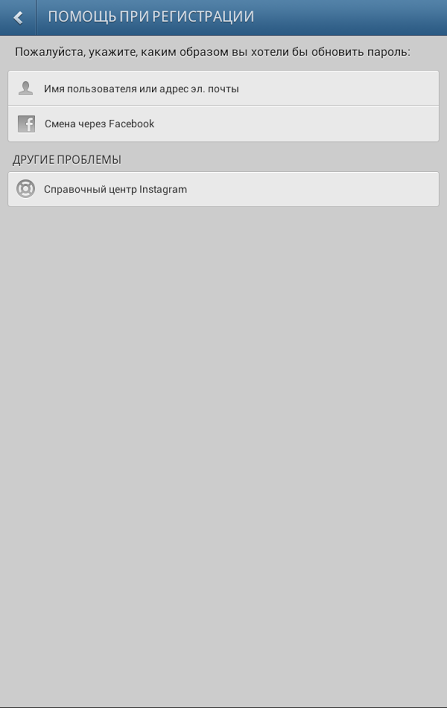
Кликнете върху "Промяна чрез Facebook"
- След това въведете паролата и имейла от сметката на съответните полета от сметката на " Facebook.»
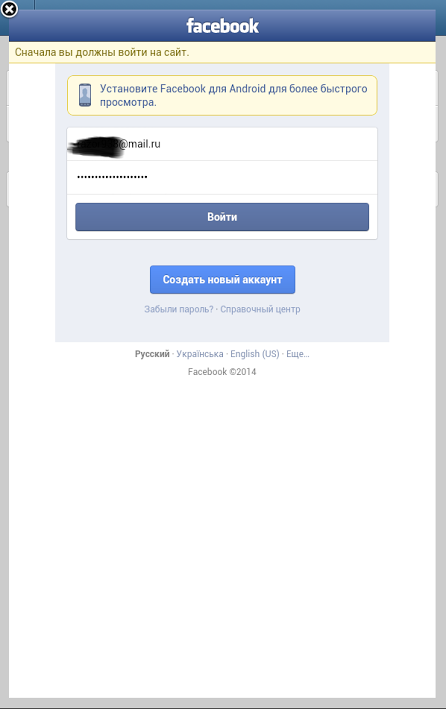
Въведете паролата и електронната поща от профила до Facebook
- Ако получите заявка за запомняне на браузъра, кликнете върху " Не запазвай»
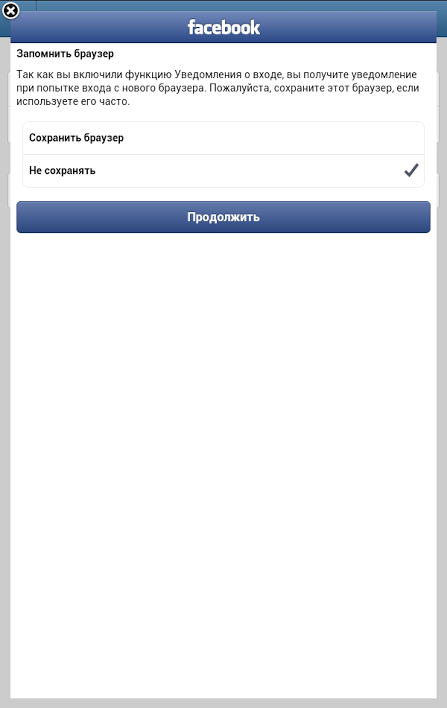
Кликнете върху "Не запазвайте"
- След това виждаме, че нашите сметки с две социални мрежи са свързани помежду си.
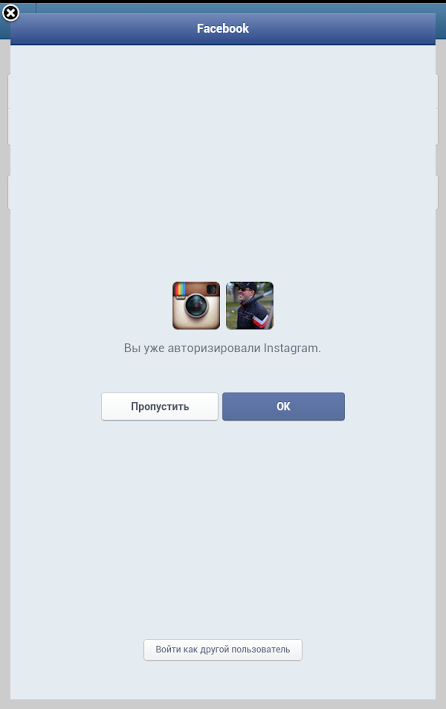
Свързани сметки: "Instagram" и "Facebook"
- В резултат на това въведете нова парола във всяко от двете полета и кликнете върху " Промяна на паролата»
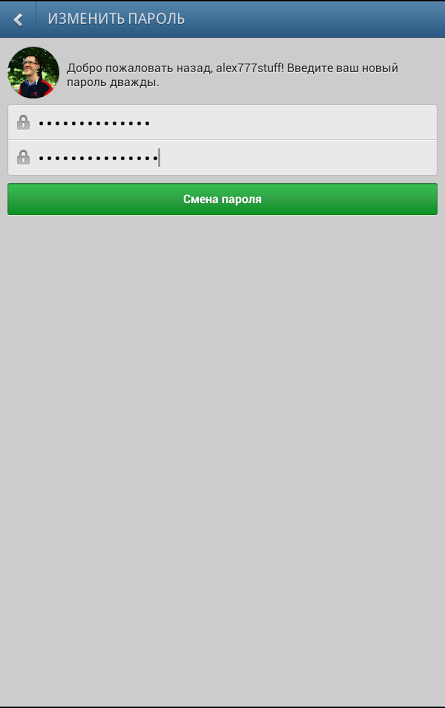
Промяна на паролата
